一、系统硬件安装
1. 安装环境(包括场所、电源和网络)
1)机器适应安装于室内大厅或门卫室内,靠墙或服务台,门卫、接待或服务人员能够
监管道的位置,要避免暴晒、雨淋和受潮。
2)电源为交流 220V 50HZ,要求质量优良的拥有三孔排插座供电,并置于儿童不易触碰到的位置。
3)要使现场系统与智能信息多网络融合平台对接,需要采用有线或无线方式连接互联网。实现现场采集信息到阿里云中心服务器的链接,通过微信、短信、APP、WEB等平台的互联互通,实现家长、教师和幼儿园实时互动,全信息共享。
2. 立式机安装步骤与注意事项
1)开箱取出主机和检查所有配件


2)将机器支撑架的底板拆下,用 2-4 颗膨胀螺丝固定在安装位置


3)将支撑架与底板再对接好,将两侧 4 颗固定紧


4)将主机与支撑架顶端对接,对接方法:2人配合,将主机垂直端起,主机头卡槽对准支架顶部前端突出的卡柱,卡进去后将主机向后仰,调整到合适角度,然后用2个鱼尾螺丝,在机头弧形槽处对准螺丝孔固定紧


5)接好电源、网络等缆线,检查无误,按主机面板电源开关按钮开机,自动进入系统刷卡和视频播放界面工作状态


8)如需对系统进行人工调试操作、信息录入或编辑管理,则可接上随机所配无线键鼠或普通键鼠,按通常操作电脑方式进行各项操作。 (无线键鼠USB接收器在背面的电磁盒内,取出插到主机USB接口上,打开无线键鼠上的电源开关就可以使用,具体使用方法详见无线键鼠中文说明书)
特别注意事项:机架底板不安装膨胀螺钉固定好,是不安全的。幼儿园和学校安全第一,机架必须整体固定安装在较安全的位置,有必要在机架内放入沙袋增加机架的重量和稳定性,主机机头部分可以随时拆下收入办公室或门卫,用时随时取出安装到机架上。如果机器没有防盗顾虑和日晒雨淋影响,可以不用移动整个安装好的机器。因为没有按规定要求安装,机器碰倒摔坏造成的损失和出现安全事故,不属于厂商责任。
3. 柜式机安装步骤与注意事项
1)显示器上粘贴在外的线是USB摄像头的对接线,线较细长度足够接到主机的USB接口上,注意不要强行拉扯这根线,对接好后与显示器的电源线和VGA线,用扎线或胶带或套管绑在一起。





2)显示器安装时,显示器底部对接板要与机柜头顶部中间对接头对接,用固定锁紧垫片、弹簧片和旋钮适当拧紧;同时显示器底边会轻轻压到两边圆柱顶端槽内海绵泡沫上。安装好后,以能用手适当力度推屏幕边缘,保证屏幕能正常调整到所需倾斜角度为准,使刷卡人的头像能进入视频摄像区域。显示器的2对固定梅花螺丝杆、垫片弹片和柜子的多片钥匙放在一个盒子或塑料袋里(机柜上的锁和钥匙都是相同的)


3)将机柜上机箱两边侧门打开,把主机放入机柜里后接好主机、显示器电源线,接好显示器VGA连线接,接好摄像头、音箱和刷卡器的USB接口连线。再将机箱调整到合适位置。主机和显示器的电源线都是从下机箱的电源排插做上取电源,主机电源线接口在主机的底部。


4)接好电源、个各蓝线和网络等,检查无误,按主机面板电源开关按钮开机,自动进入系统刷卡和视频播放界面工作状态


柜式机主机 一体机主机
5)如需对系统进行人工调试操作、信息录入或编辑管理,则可接上随机所配无线键鼠或普通键鼠,按通常操作电脑方式进行各项操作。 (无线键鼠USB接收器在背面的电磁盒内,取出插到主机USB接口上,打开无线键鼠上的电源开关就可以使用,具体使用方法详见无线键鼠中文说明书)
特别注意事项:柜机底箱留有4个孔,可用膨胀螺钉固定好整个机柜。不方便打膨胀螺钉固定,可以在机柜底箱放入如沙袋等一些重物,以确保整个机柜的稳定。整个柜机应放在室内或防日晒雨淋的较安全的位置。整个柜机较重,不易经常移动。
二、系统操作使用规程和注意事项
1. 刷卡及注意事项
1)系统开机自动进入刷卡和视频播放界面,刷第一张卡时,由于系统要进行一系列初始化和程序调用,系统工作反应慢些需要约3-6秒钟时间,在出入园高峰期,建议管理员或门卫先刷第一张卡,进入刷卡信息界面后,就可连续顺利刷卡了,每刷张卡的过程在1-2秒内能完成。
2)刷卡时要特别提醒和教会刷卡人,手持卡自然放到指定刷卡位置中央,间距1厘米左右,刷卡人的信息界面出现即将卡移开,同时语音播报完成,下一位就可接着刷卡。不能同时将几张卡放上去刷或是将卡在刷卡处闪一下,这样会造成刷不出卡号、没有读全卡号或报错卡死等现象出现。

3)刷卡系统启动后刷卡过程中,建议将无线键鼠的电源开关关闭,如果接的普通键鼠,不要碰触键鼠,否则光标跑出刷卡窗口,需要重新将光标定位到刷卡窗口,才能正常刷卡。开机操作系统启动后,刷卡系统自动启动前,操作系统单出不相关窗口,不管是否影响刷卡,都要将其清除,保证开机正常顺利启动刷卡系统,光标定位刷卡窗口,确保系统正常刷卡。
4)刷卡器自身能否正常工作检测方法:将鼠标点击任何一个可输入文本的窗口,或打开任何一个文字编辑软件(如记事本、写字板或WORD等)进行刷卡,只要有卡号出现,证明刷卡器是好的能正常工作。否则将刷卡器的 USB 接口拔出,重新插上,或插到电脑的其他USB口上,反复多次测试,如果不能刷出卡号,刷卡器或已经损坏需要更换。ID刷卡器已是经典产品,寿命长故障率低,通常出现不能正常刷卡并非刷卡器问题。
2. 信息录入及注意事项
管理系统针对性非常强,功能强大。能够高效、科学、智能化管理幼儿、家长和员工三类人员信息,并将一个幼儿可与不受限制个家长绑定。信息的录入操作简单方便,并提供多种信息录入与导出方式。固定信息和动态信息的导出提供手动和自动导出服务,信息录入提供界面编辑和表格导入两种方式。为确保系统正常运行,信息录入需要注意如下事项
1)人员信息表不能有重复信息记录和重名信息记录,园、校内有重名的如可用张山1、张山2等区分。
2)数据库所有字段不能出现非法格式信息,如“#、/、*、&”等符号,日期按要求的标准输入“2010-01-01”,必须填写的信息不可缺省。
3)人员照片的格式为JPG格式,照片命名按人员姓名ABC命名为“ABC.JPG”,依此类推,PHOTOS目录里的“blank.jpg”图片必须保留,不可删除
4)导入人员信息时,必须按本管理系统提供的人员分类信息导出相应的EXECEL表,按格式填写好后,仔细检查无误后,再从本管理系统提供的导入功能键导入。人员信息导入时,照片信息默认以PHOTOS目录里“姓名.JPG”格式导入。
5)部门班级编号要求按自然数:1、2、3…格式编写,以便于刷卡时,根据以上刷卡人所属班级部门,分班多路播报控制器开启相应班级部门的音响。
6)由于数据库信息错误和数据格式错误,做成刷卡报错,注意其是普遍性还是个别性,并记录个别性所对应的卡号,将数据库文件一起提交公司售后技术服务人员处理。
三、常见故障处理
1. 刷卡没有反应或卡死
解决方法和处理步骤顺序:(上一步解决了问题,就不用进行下一步)
1)将鼠标定位到刷卡文本窗口(鼠标移到刷卡文本窗口点击左键),再试
2)退出刷卡系统重新启动,再试
3)将刷卡器的 USB 接口拔出,重新插上,再试
4)关机重新启动,再试
以上步骤反复测试仍不能解决,或一天内多次反复出现刷卡没有反应或卡死现象,请与公司售后或技术支持联系
2. 测温数据不能传送到到电脑信息监视界面解决方法与步骤
1)无线测温仪由测温枪和接收器两部分组成,测温时必须先插好USB接收器,再启动刷卡系统,才能进行测温。如果刷卡系统在运行过程中插入USB接收器,必须退出刷卡系统再重新启动,因为需要启动刷卡系统对接收器进行了初始化,测温仪才能正常工作。
2)接收器插入电脑USB口,必须是3、5、6端口才能工作,接收器插入电脑后,蓝灯快速闪烁在寻找测温枪,找到测温枪后,蓝灯变成间歇闪烁,此过程约5-6秒钟。按测温枪按钮接收器黄灯闪一下,表示有数据被接收传入电脑,在刷卡信息界面右上方就有测温数据显示出来。
3)按测温枪按钮刷卡信息界面无测温数据显示,多按几下按测温枪按钮,正确测温方式是对准前额2厘米距离,也可以测量人体其他部位的体温,但对着空间或无热源物体测温,测温枪小屏幕显示“Lo”字样,表示没有测到温度,这时刷卡信息界面也无测温数据显示。
刷卡信息界面无测温数据显示,常见问题和解决步骤:
(上一步解决了问题,就不是需要进行下一步)
l多按钮几次测温枪
l被测量对象站在离电脑的 3 米范围内(通常 8米内能有效测温)
l退出刷卡系统(CARD.EXE),将USB接收器拔出重新插上,再次重新启动卡系统
l确保USB接收器插入的是3、5、6端口,可通过设备属性的端口配置查看
以上步骤反复测试仍不能解决,请与公司售后或技术支持联系
3. 刷卡视频播放界面或信息界面出现黑屏、白屏或卡死现象
刷卡视频播放界面或信息界,长时间连续播放视频或停留出现局部画面不完整、黑屏、白屏或卡死现象时,可采用下列方法之一解决:
1)可能是电脑启动了屏幕保护程序,点击下鼠标或键盘就能恢复
2)在刷卡视频播放界面,鼠标点击刷卡浮动窗口右上角箭头,出现 4个菜单选项,点击“退出系统” ,或直接按键盘右上角 ESC 键退出;在刷卡信息界面,点击鼠标右键,出现 3个菜单选项,点击“退出系统”。然后重新启动刷卡系统。
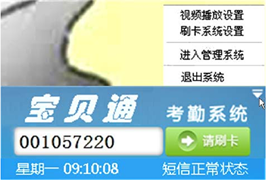

刷卡视频播放界面 刷卡信息显示界面
3)按下机器上最右边的按钮关机,正常关机后,再按下该按钮重新开机。如果按一下关不了机,连续按住 3-5 秒可关机。

以上步骤反复测试仍不能解决,请与公司售后或技术支持联系
4. 车载不能更新或导入信息数据
1)车载USB数据线与车载对接线接口插紧
2)退出车载同步系统(Read.exe程序),将接入电脑数据线USB拔出,重新插入,重新启动车载同步系统,再试
3)数据线USB端口号是4,可通过设备属性的端口配置查看,不是换一个端口插入再试
4)检查锂电池是否有电,充电时必须打开电池上的电源开关充电,充电器充电时红色指示灯亮,充满电后绿色指示灯亮。
以上步骤反复测试仍不能解决,请与公司售后或技术支持联系
5. 发卡注意事项
在系统正式使用发卡和录入数据前, 将管理系统中各表的原有无用测试数据删除或清空,每位幼儿和员工发一张卡,可为每位幼儿的多位家长发卡,发卡时需谨慎操作,卡发出后表明该卡已经使用,要更改或重新利用需要提交销售商进行注销和重新确认该卡。
6. 其他问题和注意事项
宝贝通软件系统全部在桌面BBT目录里,并在D盘留有原始备份。用户录入信息后或使用过程中必须时常对桌面整个BBT进行备份,并保存到其他存储媒介上。宝贝通软件系统是与机器一对一绑定的,如果BBT完全丢失,将给用户和厂商都带来重大损失。用户不仅丢失了使用过程的历史数据,还需要重新录入人员信息,厂商则需要重新为用户调试系统。
如果用户桌面BBT文件夹和D盘原始BBT文件夹同时丢失,而又没有在其它处备份,需要厂商恢复系统,将收取100元的系统调试恢复费用。
出现操作系统崩溃或病毒造成系统不能正常问题,自己重装操作系统或杀毒,售后远程协作安装宝贝通软件。确认是硬件问题,售后负责更换。
四、质量保障与技术支持
本产品设计遵循技术先进、造型新颖时尚、系统功能全而、安全稳定可靠原则。产品所有硬件提供一年包换、三年保修服务,永久为客户提供软件升级服务。系统使用过程中出现不能解决的问题,请与公司售后技术联系,采用网络远程协作和现场指导相结合方式处理解决
公司售后服务电话 400-072-6070
公司每天早8点到晚24点有售后技术服务人员提供在线服务。
下一篇:下一篇:没有了



